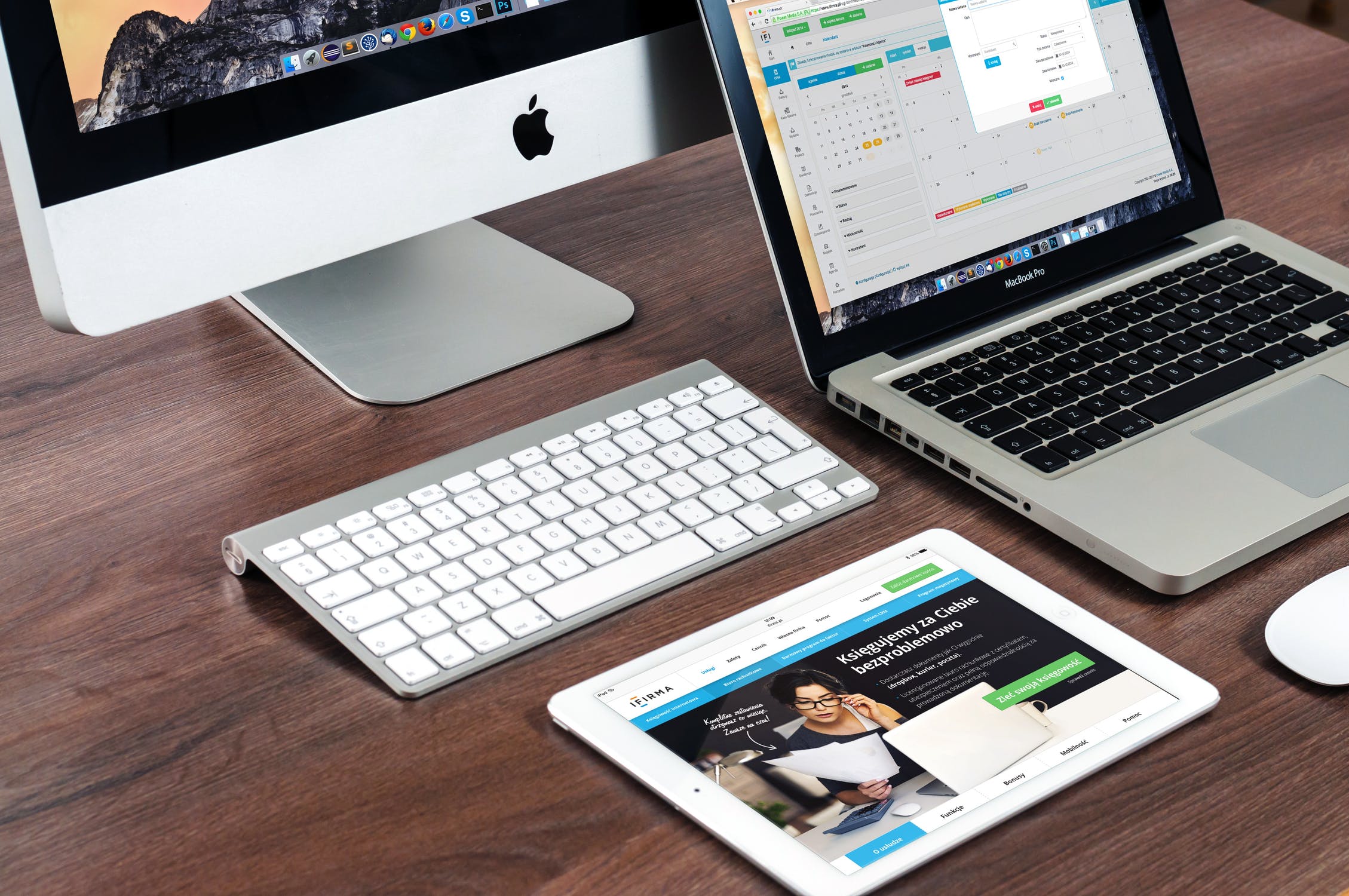
ICloud används främst av iPhones, iPads och Macs, men visste du att det också går att komma åt på Windows-datorer? Det stämmer, du kan utforska ditt iCloud på din dator.
Andra molnlagringstjänster tillåter dig att ladda upp alla typer av filer, men Apple bestämde sig för att placera dina data på olika ställen beroende på typ. Den kommer att lagra dokument på obestämd tid men radera bilder med tiden. Detta kan vara något störande till en början, men allt kan hanteras via nyckelringen.
Vad är iCloud Keychain?
Nyheten Keychain fungerar som en synkroniserad lösenordshanterare för Safari på iOS och Macs. Den fungerar inte med program från tredje part om inte apparna har utformats med stöd för iCloud nyckelring i åtanke, vilket är mycket lättare sagt än gjort eftersom iOS gör det svårt att kopiera-klistra in lösenord i appar. Du kanske vill ha en dedikerad lösenordshanterare som Cyclonis Password Manager.
Access till dina iCloud-data från en Windows-dator
Det finns två primära sätt att komma åt synkroniserade iCloud-data på Windows. Antingen använder du skrivbordsappen iCloud Control Panel eller så går du direkt till iCloud-webbplatsen.
Låt oss börja med iCloud Control Panel, som kan laddas ner från Apples webbplats, den erbjuder funktioner som Mail, Contacts, Calendar och Tasks Sync. Kontrollpanelen iCloud kan synkronisera dessa data med Outlook 2007 och nyare versioner. Och även om du inte har Outlook kan du få tillgång till den informationen på iCloud-webbplatsen. Observera att Uppgifter här är samma sak som Påminnelser på iCloud-webbplatsen. Dessutom kan dina bokmärken i Safari synkroniseras med Internet Explorer, Mozilla Firefox eller Google Chrome. Anledningen till att Apple stöder så många andra webbläsare än Safari på Windows är att Safari för Windows inte längre stöds. Kontrollpanelen för iCloud kan automatiskt hämta foton från din iCloud Photo Stream till din Windows-dator om du vill det. Detta är avgörande om du vill ha en lokal säkerhetskopia av dina foton, eftersom foton i din Photo Stream automatiskt raderas efter en viss tid.
En annan sak du kan göra är att hantera ditt iCloud-lagringsutrymme. Med den här funktionen kan du se vad som använder diskutrymme på ditt iCloud-lagringsutrymme, till exempel säkerhetskopior av enheter och säkerhetskopior av inställningar från appar som du har använt. På så sätt kan du ta bort allt som inte är nödvändigt och bara använder ditt iCloud-minne.
Det är det viktigaste för iCloud-kontrollpanelen.
Nu ska vi titta på det andra alternativet, själva iCloud-webbplatsen. Du kan komma åt den direkt på icloud.com. Liksom alternativet ovan erbjuder den följande alternativ: Mail, Kontakter, Kalender, Anteckningar och Påminnelser. Informationen från dessa produktivitetsappar kan visas och ändras från iCloud-webbplatsen, så att du kan komma åt den från vilken dator som helst, även en som kör Windows. Outlook behöver inte vara synkroniserat med den för att få tillgång till dessa funktioner.
Du kommer också att se Hitta min iPhone/iPad/iPod Touch/Mac. Detta är Apples Hitta-tjänst är användbar från webbplatsen, så du kan logga in på iCloud på vilken Windows-dator som helst och spåra en förlorad enhet. Hitta min enhet visar GPS-platsen för den förlorade enheten, eller den senast kända platsen om den har inaktiverats. Du kan också radera dess minne för att skydda dina data. IWork-apparna har också webbversioner som du kan komma åt via iCloud-webbplatsen. Med dessa appar kan du visa och redigera dina synkroniserade dokument på vilken enhet som helst.
Tänk på att vissa funktioner endast är tillgängliga på datorn, medan andra endast är tillgängliga på iCloud-webbplatsen. Du kan till exempel inte visa din fotoström på iCloud-webbplatsen och du kan inte redigera dina iWork-dokument i något annat än webbläsaren.